Hàm SUMIF là gì?
SUMIF là hàm dùng để tính tổng các giá trị thỏa mãn điều kiện nhất định, được giới thiệu lần đầu trong Excel 2007. Hàm SUMIF có thể sử dụng cho việc tính tổng các ô dựa vào ngày, số liệu và văn bản khớp với điều kiện đã cung cấp. Hàm này hỗ trợ các phép tính logic (>, <, <>, =) và ký hiệu (*,?) cho phù hợp với từng phần.
Bạn hẳn sẽ thắc mắc, hàm SUMIF khác gì hàm SUM? Hàm SUMIF mở rộng khả năng của hàm SUM, thay vì tính tổng trong một phạm vi nhất định, để được tính tổng trong SUMIF các ô buộc phải thỏa mãn điều kiện mà người dùng truyền vào tham số criteria. Hàm SUMIF tiết kiệm rất nhiều công sức nếu bạn muốn tính tổng doanh thu của một đơn vị, doanh số của một nhóm nhân viên, hoặc doanh thu trong khoảng thời gian nhất định, tổng lương theo điều kiện nào đó...

Mục đích của hàm SUMIF là để tính tổng các số trong phạm vi đáp ứng được các tiêu chí đã cung cấp. Kết quả trả về là tổng các giá trị đã cung cấp.
Công thức hàm SUMIF
=SUMIF (range, criteria, [sum_range])
Tham số của hàm SUMIF:
Ví dụ và cách sử dụng SUMIF trong Excel
Hãy cùng Hocviendaotao.com học cách sử dụng hàm SUMIF nhé. Giả sử chúng ta có bảng tổng kết thu nhập và thuế thu nhập cá nhân như sau:
| Tổng thu nhập | Số người phụ thuộc | Thu nhập chịu thuế | Thuế TNCN | Thu nhập thực nhận | Phòng ban |
| 80,000,000 | 2 | 63,348,500 | 13,154,550 | 66,393,950 | Kế toán |
| 30,000,000 | 1 | 16,948,500 | 1,792,275 | 27,756,225 | Bán hàng |
| 20,000,000 | 1 | 6,875,000 | 437,500 | 19,037,500 | Bán hàng |
| 10,000,000 | 1 | -3,650,000 | 0 | 8,950,000 | Bán hàng |
| 100,000,000 | 2 | 82,750,000 | 19,112,500 | 79,837,500 | Kế toán |
| 1,000,000,000 | 1 | 976,900,000 | 332,065,000 | 657,435,000 | Giám đốc |
Trong Excel bảng được trình bày như sau:
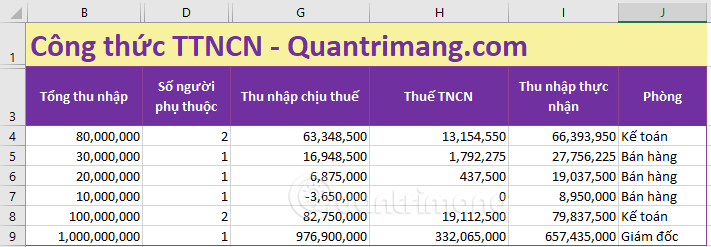
Ví dụ 1: Sử dụng hàm SUMIF để tính tổng thuế thu nhập cá nhân của những người có thu nhập dưới 50 triệu đồng.
Để giải quyết ví dụ này, trước tiên ta cần xác định được 3 tham số của hàm SUMIF, cụ thể:
- Range: Phạm vi cột chứa tổng thu nhập, ở đây là B4:B9
- Criteria là <50.000.000, vì có chứa kí hiệu toán học, nên cần đặt trong "': "<50.000.000"
- Sum_range là phạm vi cột chứa thuế thu nhập cá nhân cần tính tổng, ở đây là H4:H9
Khi đó, ta sẽ có công thức: =SUMIF(B4:B9,"<50.000.000",H4:H9), bạn nhập công thức này vào ô chứa kết quả, trong ví dụ của chúng tôi là ô H19.
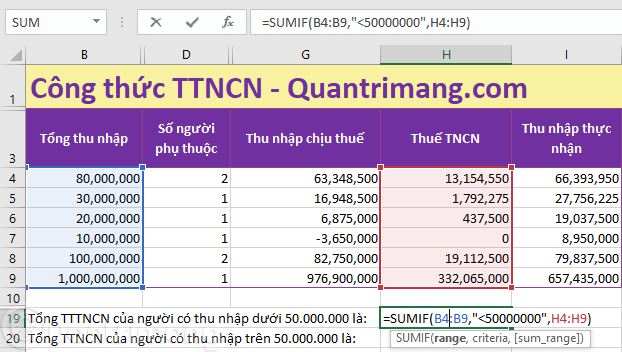
Nhấn Enter và sẽ nhận được số tiền thuế thu nhập cá nhân cần đóng cho những người có thu nhập dưới 50.000.0000 là 2.229.775.
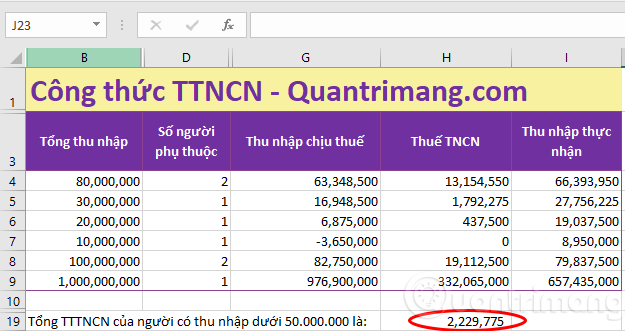
Ví dụ 2: Vẫn với bảng tính trên, hãy tính tổng thuế thu nhập cá nhân của người có 2 người phụ thuộc. Lúc này:
- Range: Phạm vi cột chứa số người phụ thuộc, ở đây là D4:D9
- Criteria là =2, có thể viết là 2 hoặc "=2"
- Sum_range là phạm vi cột chứa thuế thu nhập cá nhân cần tính tổng, ở đây là H4:H9.
Như vậy, công thức sẽ là: =SUMIF(D4:D9,2,H4:H9), bạn nhập công thức vào ô chứa kết quả, trong ví dụ là H21:
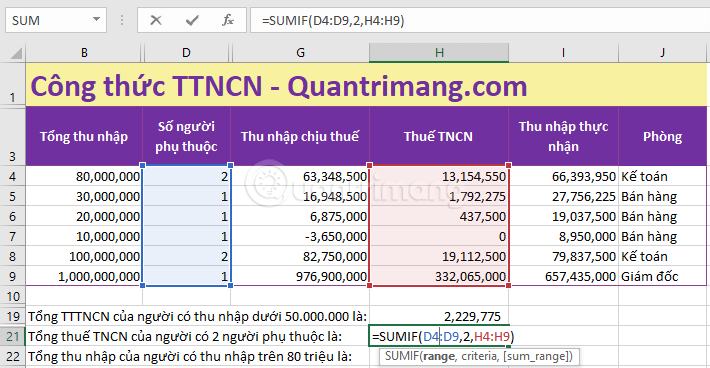
Nhấn Enter để nhận được tổng thuế trả về là 32.267.050 đồng.
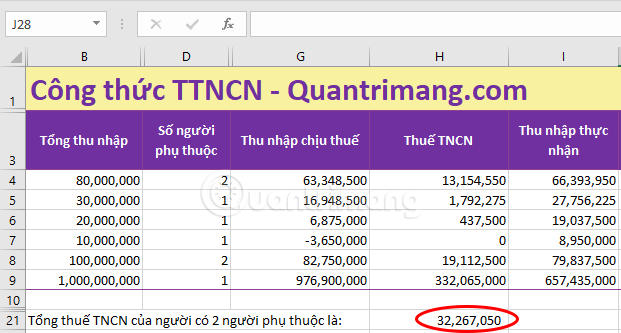
Ví dụ 3: Vẫn trong bảng trên, tính tổng thu nhập của những người có thu nhập trên 80 triệu đồng. Lúc này:
- Range: Phạm vi cột chứa tổng thu nhập, ở đây là B4:B9
- Criteria là lớn hơn 80 triệu,viết là ">80000000"
- Sum_range trong trường hợp này chính là Range nên bạn không cần nhập tham số này nữa.
Như vậy công thức sẽ là: =SUMIF(B4:B9,">80000000"), bạn nhập vào ô chứa kết quả, ở đây là H22:
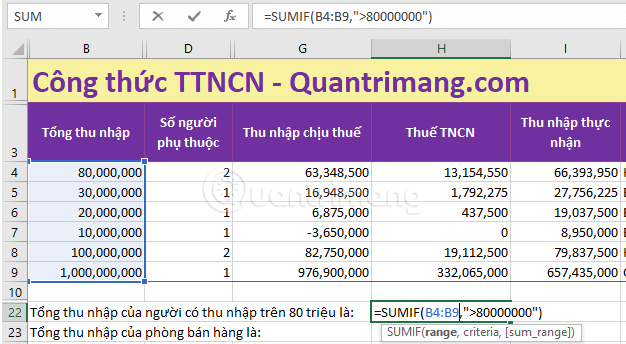
Nhấn Enter để nhận kết quả tổng thu nhập của những người có thu nhập trên 80 triệu là 1.100.000.000:
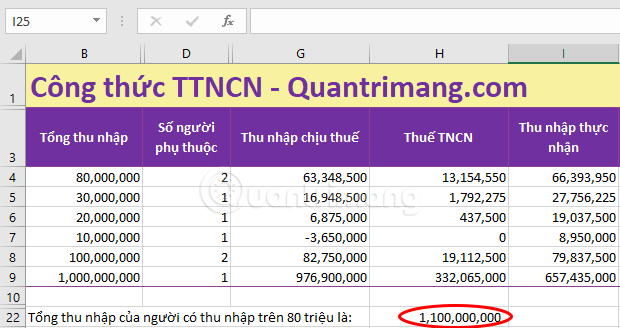
Ví dụ 4: Vẫn dùng bảng số liệu ban đầu, ta đi tính tổng thu nhập của phòng bán hàng nhé. Khi đó:
- Range: Phạm vi cột chứa danh sách phòng ở đây là J4:J9
- Criteria là Bán hàng, viết là "Bán hàng"
- Sum_range là phạm vi cột chứa thu nhập cần tính tổng, ở đây là B4:B9
Như vậy công thức sẽ là: =SUMIF(J4:J9,"Bán hàng",B4:B9), bạn nhập công thức vào ô chứa kết quả, như hình dưới là ô H23:
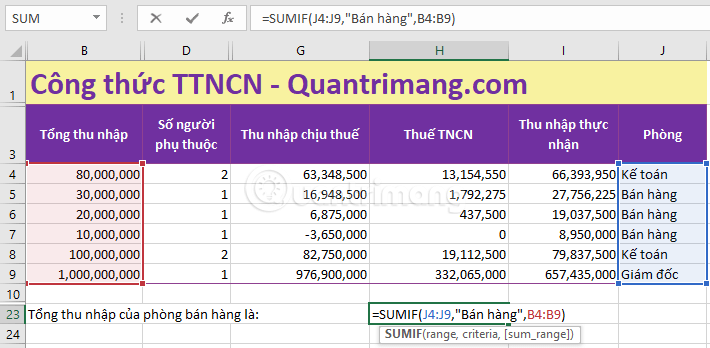
Nhấn Enter và nhận về tổng thu nhập của phòng bán hàng là 60.000.000:
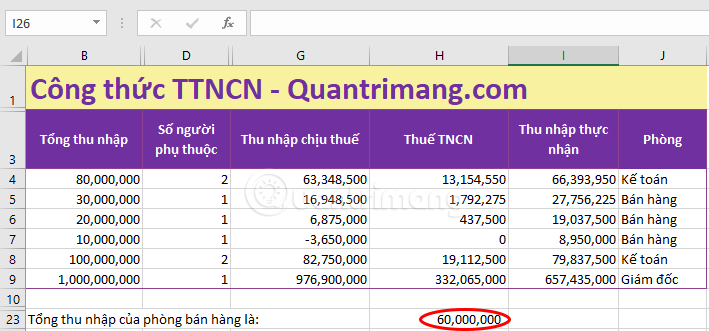
Chú ý khi sử dụng hàm SUMIF
- Khi sum_range bị bỏ qua, tổng sẽ được tính theo Range.
- Criteria có chứa chữ hay ký hiệu toán học đều phải được đặt trong dấu ngoặc kép "".
- Phạm vi xác định dạng số có thể được cung cấp là số sẽ không phải dùng đến dấu ngoặc.
- Các ký tự ? và * đều có thể được sử dụng trong Criteria. Một dấu chấm hỏi khớp với bất kỳ ký tự đơn nào; một dấu sao phù hợp với bất kỳ chuỗi ký tự nào. Nếu bạn muốn tìm một dấu chấm hỏi hay dấu sao thực sự, hãy gõ dấu ngã (~) trước ký tự.
Trên đây là cách sử dụng hàm SUMIF cơ bản trong Excel, thực ra thì nó rất dễ phải không nào? Bạn chỉ cần xác định đúng phạm vi cột cần thỏa mãn tiêu chí, tiêu chí và phạm vi cột cần tính tổng là xong. Nếu cần tính tổng theo nhiều điều kiện, khi đó bạn nhớ sử dụng hàm SUMIFS nhé, dễ và nhanh hơn nhiều lắm.
Bạn có thắc mắc gì trong quá trình thao tác với hàm SUMIF hãy bình luận ở phía dưới để được trợ giúp nhé.















































